本文涵盖了IOT Gateway的安装和配置部分。我们将IOT Gateway连接到ThingsBoard服务器并可视化一些基本的网关统计信息:已连接设备的数量和已处理的消息。我们还将配置MQTT和OPC-UA扩展,以便从外部设备或者应用程序订阅设备数据源。
前置条件
如果你没有权限访问ThingsBoard实例,可以使用Live Demo或者Installation Guide 来弥补。
第一步:配置网关
为了让IOT网关能够连接到ThingsBoard服务,你需要先提供网关凭证。我们将使用最为简单通用的access token凭证。
租户管理员登陆,如果是本地ThingsBoard服务器,使用默认凭证。打开“设备”并点击右上角的“+”按钮。

填写您的网关名称并选中“是网关”的复选框

备注:网关和设备的名称在一个租户范围内必须是唯一的。(网关也是一种设备)。
打开你网关设备详情页面并点击“拷贝访问口令”按钮。将其粘贴保存在一个安全的地方,我们将在下一步骤的ThingsBoard配置中使用到它。

第二步:安装网关
浏览网关安装选项并选择合适的安装向导。按照所选网关指南种的步骤进行操作。网关的配置步骤将在后续详细介绍
第三步:网关配置
导航到网关配置文件夹并编辑tb_gateway.yaml文件。
/etc/thingsboard-gateway/config/tb_gateway.yaml将“thingsboard”部分中的主机和端口属性值改为您的ThingsBoard主机。
将“security”部分中的access token修改为您在第三部中复制的访问令牌。
您的网关配置将会如下所示:
thingsboard:
host: thingsboard.cloud
port: 1883
security:
accessToken: Cq5oIGoyCIecChjzmlw8第四步:重启网关使新配置生效
这个步骤取决于您的安装类型。如果您将thingsboard-gateway安装为守护进程,那您应该使用以下命令:
systemctl restart thingsboard-gateway.service对于其他情况,如果你已经将网关安装为python模块,那你只需要重新运行网关进程。
第五步:查看网关统计信息
打开您ThingsBoard服务器的web页面,查看来自网关上报的统计信息。租户管理员登录并打开设备页面,点击网关设备,打开“最新遥测数据”页签

第六步:添加连接器到主配置文件中
为了连接某些设备我们使用了连接器,它们能够连接到不同的设备和服务器以便收集数据。提供有关你需要的连接器的网关信息,你应该将配置写入tb_gateway.yaml文件中的“连接器”部分。
connectors:
- name: MQTT Broker Connector
type: mqtt
configuration: mqtt.json
# -
# name: Modbus Connector
# type: modbus
# configuration: modbus.json第七步:配置连接器
安装成功后,您应该撇脂连接器以连接到不同的设备,请使用以下一篇或者多篇文章来配置相应的连接器:
- MQTT connector
- OPC-UA connector
- Modbus connector
- BLE connector
- Request connector
- CAN connector
- FTP connector
- Custom connector







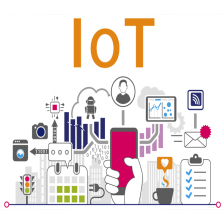














 2827
2827

 被折叠的 条评论
为什么被折叠?
被折叠的 条评论
为什么被折叠?








